win10系统老是自动开启代理如何解决
我们在使用win10电脑的时候,发现win10系统老是自动开启代理,我们就需要找到哪个软件在自动开启代理,找到后将该软件删除即可解决。今天就跟大家介绍一下win10系统老是自动开启代理的具体解决方法。
1. 我们首先需要在电脑中下载安装火绒个人免费版软件
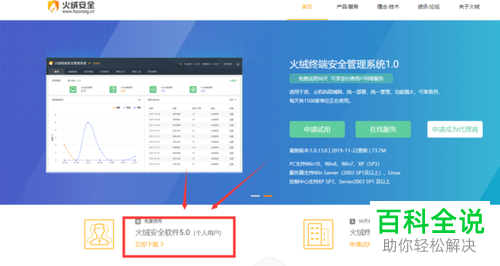
2. 下载安装之后,打开软件,进入主页面后,点击下方的“防护中心”选项

3. 在打开的页面,点击左下角的“高级防护”选项,接下来,将上方的“自定义防护”选项,右侧的开关打开

4. 在页面右上角点击三横图标,在打开的菜单中,选择“安全设置”选项
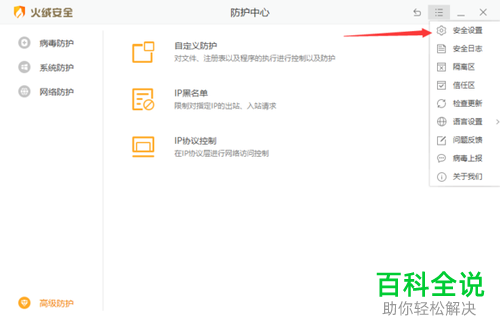
5. 如图,进入安全设置页面后,左侧点击“自定义防护”选项,在右侧点击添加规则(上面是小编添加好的规则,请忽略)
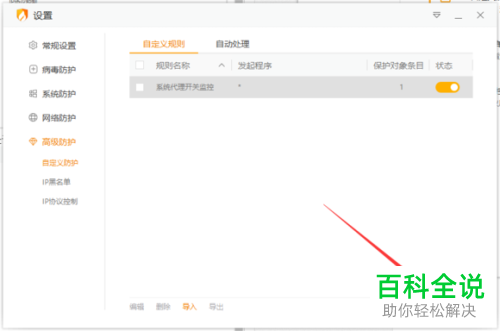
6. 在打开的页面,下方点选上“询问我” (点选上之后,我们就可以知道是哪个程序在不停的修改我们的代理设置,若选择直接阻止的话,就无法知道是哪个软件的问题了),接下来,点击“添加保护对象选项
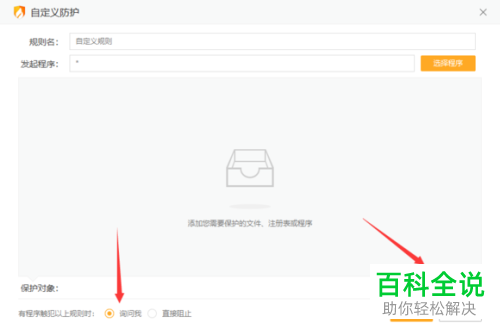
7. 接下来,点击上方的注册表规则,在下方的地址保护“ProxyEnable”,要选择“修改”。即只要有程序开启了proxy,系统就会询问我们,是否允许或者阻止。另外,还有一些其他的proxy的设定,也可以选择保护起来查看
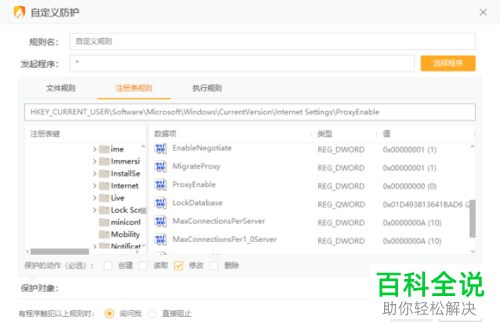
8. 小编设置之后,发现是腾讯拼音一直开代理。


以上就是win10系统老是自动开启代理的具体解决方法。
赞 (0)

